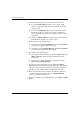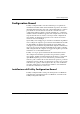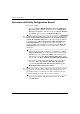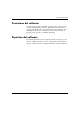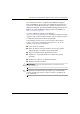Troubleshooting Guide
Table Of Contents
- Guida alla soluzione dei problemi
- HP Business Desktops modello dx5150
- Sommario
- Funzioni diagnostiche
- Individuazione ed eliminazione delle anomalie senza l’uso dei diagnostici
- Sicurezza e comfort
- Prima di chiamare l’assistenza tecnica
- Suggerimenti utili
- Risoluzione di problemi generali
- Risoluzione dei problemi di alimentazione
- Risoluzione dei problemi relativi ai dischetti
- Risoluzione dei problemi relativi al disco fisso
- Soluzione di problemi di visualizzazione
- Risoluzione dei problemi audio
- Risoluzione dei problemi relativi alla stampante
- Risoluzione dei problemi relativi a tastiera e mouse
- Risoluzione dei problemi relativi all’installazione hardware
- Risoluzione dei problemi relativi alla rete
- Risoluzione dei problemi relativi alla memoria
- Risoluzione dei problemi relativi al processore
- Risoluzione dei problemi relativi al CD-ROM e DVD
- Soluzione dei problemi relativi al Drive Key
- Risoluzione dei problemi di accesso ad Internet
- Risoluzione dei problemi relativi al software
- Come contattare l’assistenza clienti
- Messaggi di errore POST
- Sicurezza password e reset CMOS
- Impostazione dell’uscita audio analogica/digitale
- Indice Analitico
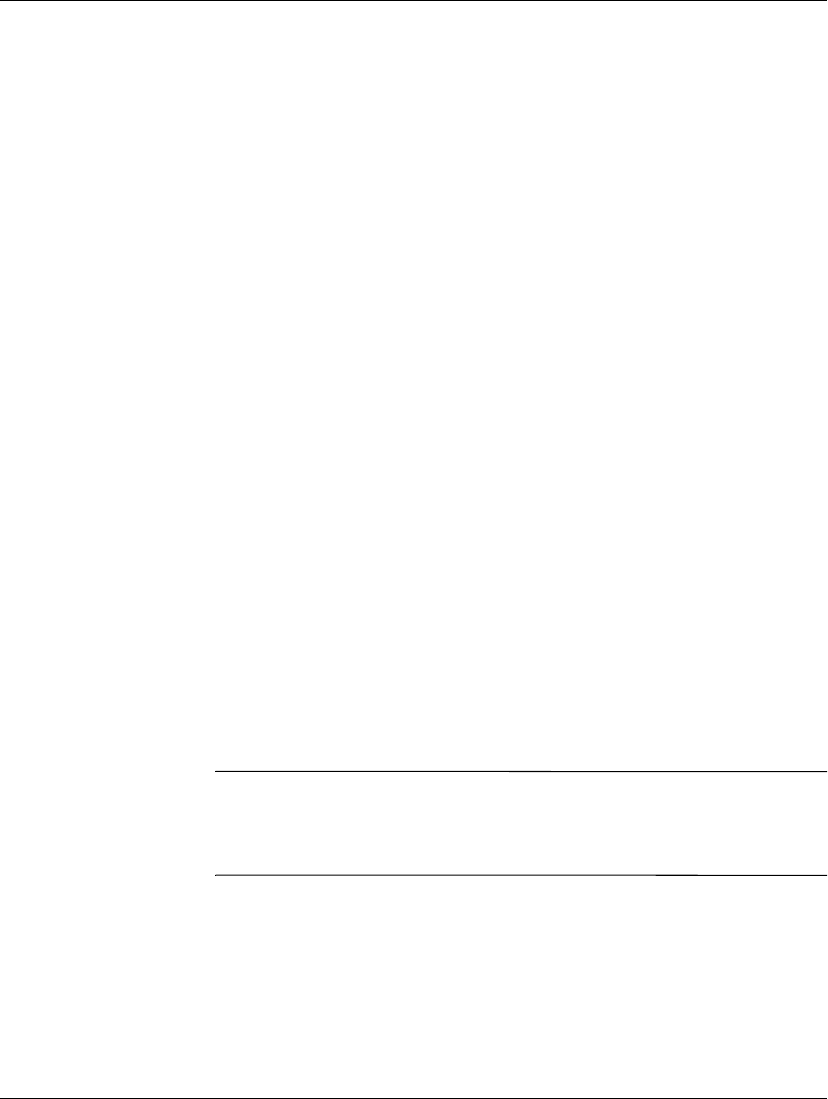
Guida alla soluzione dei problemi www.hp.com 2–5
Individuazione ed eliminazione delle anomalie senza l’uso dei diagnostici
■ Riattivare il computer premendo un tasto qualsiasi sulla tastiera
o il pulsante di accensione. Se il sistema rimane in modalità di attesa,
spegnere il computer premendo e tenendo premuto il pulsante di
accensione per almeno quattro secondi, quindi premerlo un’altra
volta per riavviare il computer. Se il sistema non si spegne, scollegare
il cavo d’alimentazione, attendere alcuni secondi, quindi ricollegarlo.
Se in Computer Setup è impostata l’opzione di riavvio automatico
a seguito di interruzione di corrente, il computer si riavvia. In caso
contrario, premere il pulsante d’accensione per avviare il computer.
■ Riconfigurare il computer dopo aver installato una scheda di
espansione non Plug and Play o altri optional. Per le istruzioni
vedere “Risoluzione dei problemi relativi all’installazione hardware”.
■ Accertarsi che i driver necessari siano installati. Ad esempio,
se si desidera usare una stampante, è necessario essere provvisti
dell’apposito driver.
■ Estrarre tutti i supporti avviabili (dischetto, CD o periferica USB)
dal sistema prima di accenderlo.
■ Se è installato un sistema operativo diverso da quello installato
di fabbrica, verificare che sia supportato dal sistema in uso.
■ Se il sistema dispone di più sorgenti video (integrata, PCI o schede
PCI-express) installate (video integrato solo su determinati modelli)
e di un unico monitor, il monitor deve essere collegato al connettore
corrispondente sulla sorgente selezionata come scheda VGA
principale. Durante l’avvio, gli altri connettori del monitor sono
disabilitati; se il monitor è collegato ad una di queste porte, non
funziona. È possibile selezionare la sorgente VGA predefinita in
Computer Setup.
Ä
ATTENZIONE: Se il computer è alimentato da un alimentatore CA,
la scheda di sistema è sempre sotto tensione. Prima di aprire il computer,
scollegare il cavo d’alimentazione onde evitare danni alla scheda di sistema
e ad altri componenti.